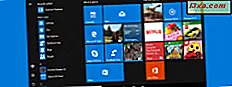
Mapper er et av de definerende konseptene for Windows, da de er en av de beste måtene å organisere filer og andre mapper på datamaskinen. Dette er også sant når du tenker på Start-menyen . Brukerne har alltid vært i stand til å lage mapper i Start-menyen, mapper der de kunne organisere snarveier som de så passe. Windows 10 lar deg også lage mapper for snarveiene som finnes i Start-menyen, men det gjorde ikke det samme for levende fliser. I hvert fall ikke før forrige gang, siden Windows 10 starter med Creators Update, inneholder denne funksjonen også. Nå kan du gruppere live fliser fra Start-menyen i mapper, noe som er ganske bra. Hvis du vil se hvordan du gjør det, les denne veiledningen:
MERK: Denne veiledningen ble opprettet for Windows 10 Creators Update, som vil være tilgjengelig for alle Windows 10-brukere, gratis fra og med våren 2017.
Slik oppretter du en levende mappe på Start-menyen, i Windows 10
Å lage levende mapper i Start-menyen er sannsynligvis en av de enkleste tingene du kan gjøre. Du må ha minst to fliser eller snarveier som du vil være en del av samme mappe. Når du har bestemt deg for hva de er, dra en av dem til den andre.

Når du slipper en flis eller snarvei oven på en annen flis eller snarvei, vil de to automatisk lage en levende mappe og vise den i utvidet form, slik som dette:

For å lukke en mappe fra Start-menyen, må du klikke eller trykke på pilens flis ovenfra den utvidede levende mappevisningen.

Når kontraktert eller krympet hvis du foretrekker termen, vil en levende mappe se slik ut:

Slik legger du til flere fliser og snarveier til en levende mappe på Start-menyen, i Windows 10
Hvis du vil legge til flere fliser eller snarveier til mappen du nettopp har opprettet, drar du og slipper dem på mappen med musen eller fingeren din (hvis du har en berøringsskjerm).

Slik endrer du størrelsen på levende mapper fra Windows 10 Start-menyen
Levende mapper kan resizes akkurat som alle andre levende fliser. Høyreklikk eller trykk og hold inne en levende mappe fra Start-menyen, klikk deretter eller trykk på Endre størrelse og velg deretter størrelsen du vil at den skal være: liten, medium, bred eller stor.

Dette er hva levende mapper med forskjellige dimensjoner vil se ut:

Slik endrer du størrelsen på fliser og snarveier som finnes i levende mapper fra Windows 10 Start-menyen
Flisene og snarveiene som finnes i en levende mappe fra Start-menyen, kan resizes som alle andre fliser / snarveier som ikke er en del av en levende mappe. Den eneste forskjellen er at for å kunne endre størrelsen på en flis / snarvei som finnes i en levende mappe, må du først åpne den mappen.

Hvis du trenger mer veiledning om hvordan du endrer størrelsen på fliser som finnes på Start-menyen, vil denne veiledningen hjelpe deg: Slik endrer du størrelsen på Start-menyfliser og snarveier i Windows 10.
Slik flytter du en levende mappe på Start-menyen fra Windows 10
Flytte levende mapper fra Start-menyen er det samme som å flytte fliser eller snarveier fra Start-menyen . Bare dra og slipp live-mappen til hvor du vil at den skal bli.

Hvis du vil ha mer informasjon om dette emnet, vil denne veiledningen være nyttig: Hvordan flytte og gruppere fliser og snarveier på Start-menyen fra Windows 10.
Slik sletter du en direktemappe fra Start-menyen i Windows 10
Live-mapper kan ikke slettes eller løses fra Start-menyen . For å fjerne en levende mappe må du tømme den av snarveier og fliser. Når det ikke er flere fliser og / eller snarveier inne i mappen, vil levende mappe forsvinne automatisk.
Se denne videoopplæringen
For de av dere som trenger å se hvordan alle prosedyrene beskrevet i denne artikkelen er ferdige, kan du se denne videoen og gå gjennom alle trinnene med å jobbe med livemapper på Start-menyen i Windows 10:
Levende mapper fra Windows 10s Start-meny mangler noe:
Mens du prøvde denne nye funksjonen fra Windows 10 Creators Update, fant vi et par ting som mangler, som skal legges til funksjonen live mapper:
- Levende mapper kan ikke bli navngitt, eller omdøpt for den saks skyld. Selv om de er veldig nyttige som de er akkurat nå, og hjelper oss med å organisere ting på Start-menyene, ville live-mapper definitivt være enda mer nyttige hvis de var enklere å identifisere. Og hvilken bedre måte å identifisere noe på enn å gi det et navn, akkurat som du gjør med grupper av snarveier og fliser.
- Levende mapper er ikke akkurat "live". Hvis du har brukt en Windows-smarttelefon, vet du at de levende mappene du oppretter på startskjermbildet, er levende, noe som betyr at flisene i dem viser liveinformasjon fra sine apper. Du kan se denne informasjonen selv om en levende mappe er krympet, på smarttelefonen med Windows 10. I Windows 10 for PCer viser de levende mappene ikke noe når de krympes / lukkes, med unntak av de statiske ikonene til flisene og snarveier som er funnet inne.
Konklusjon
Opphavsrettsoppdateringen gir mange nye funksjoner til Windows 10, og en av de mest nyttige av dem er at du nå kan lage livemapper på Startmenyen . Og som du har sett, er det veldig enkelt å tilpasse dem etter dine behov. På den annen side kan live-mappene definitivt forbedres ytterligere. Hva er din mening om dette?



